Cómo corregir el error de activación de Windows 0xc004f213 en Windows 10, 11

- 5003
- 378
- Alejandro Duran
A veces puede encontrar un error de activación de Windows 0xc004f213 indicando que su sistema operativo Windows 11 y Windows 10 no está activado. El error dice "Windows informó que no se encontró una clave de producto en su dispositivo. Código de error: 0xc004f213."Esto puede ocurrir incluso si está utilizando una clave de producto auténtica o cuando usa un sistema operativo preinstalado. Este error podría surgir si falta la clave preinstalada, si cambió la placa base fuera de la tarea o si hay diferentes teclas de producto. Sin embargo, tenemos algunas soluciones para usted que pueden ayudarlo a solucionar el problema. Veamos como.
Tabla de contenido
- Método 1: al encontrar la clave de producto preinstalada
- Método 2: ejecutando el Subrobles de activación de Windows
- Método 3: si tiene una licencia digital
- Método 4 - Uso de la clave genérica
Método 1: al encontrar la clave de producto preinstalada
Paso 3: Ahora presiona Win + R teclas juntas en su teclado para abrir el Ejecutar comando.
Etapa 4: Tipo MS-Settings: activación en el Ejecutar comando Box de búsqueda y presione Ingresar.
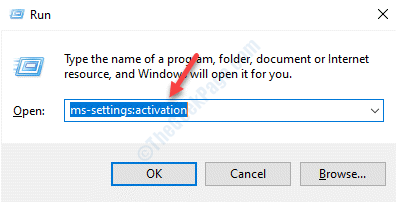
Paso 5: Abre el Activación ventana de configuración. Vaya al lado derecho del panel, desplácese hacia abajo y haga clic en Cambiar la clave de producto.
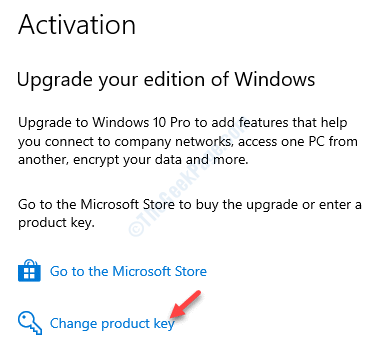
Paso 6: Ahora, escriba la clave de producto (que obtuviste Paso 2) en el Clave de producto campo y hacer clic Próximo. Ahora, siga las instrucciones para completar el proceso.

Si el producto es auténtico, entonces su sistema operativo Windows 10 debe activarse y ya no debe ver el error de activación.
Cómo encontrar tu clave: -
1 - Si ha comprado su sistema operativo Windows en Microsoft Store, luego abra Microsoft Store y vaya a Descargas> Claves de producto> Página de suscripción> Contenido digital y encontrarlo ahí.
2 - Si lo ha comprado a través del paquete físico, solo encuentre ese paquete y encuentre la llave escrita dentro del paquete.
3 - Si su sistema operativo Windows ha sido prejugado en su computadora, puede encontrarlo en la parte posterior de la computadora, ubicada en una pegatina.
4 - También puede ver la clave a través de PowerShell.
Paso 1: Buscar Potencia Shell en el cuadro de búsqueda y luego haga clic derecho y elija Ejecutar como administrador.
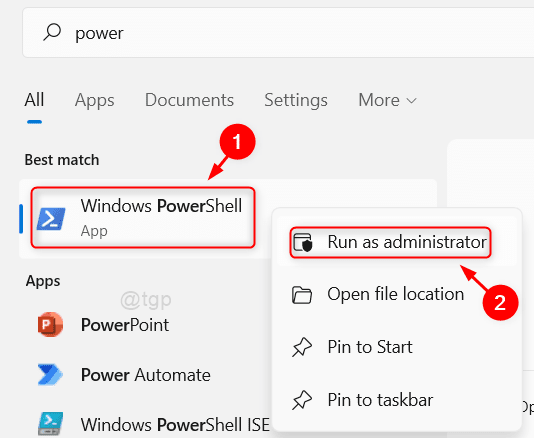
Paso 2: En el Windows PowerShell (administrador) Ventana, ejecute el siguiente comando y presione Ingresar:
SoftWarelicensingService de ruta WMIC Obtenga OA3XORIGINALPRODUCTKEY
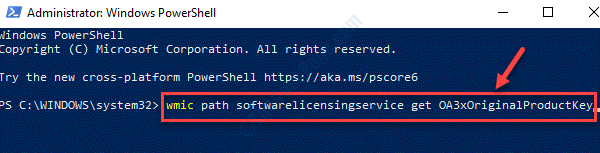
Método 2: ejecutando el Subrobles de activación de Windows
Paso 1: Prensa Win + R llave de acceso rápido en su teclado para abrir el Ejecutar comando.
Paso 2: En el Ejecutar comando Campo de búsqueda, escriba MS-Settings: activación y presionar Ingresar.
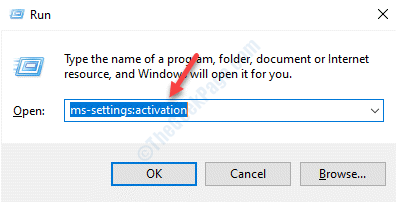
Paso 3: En el Activación Ventana de configuración, vaya al lado derecho del panel y debajo del Activar ventanas , seleccionar Resolución de problemas.
Etapa 4: Espera hasta el Bombero completa el escaneo y si detecta algún problema.
Paso 5: Si algún problema detectado, el solucionador de problemas los solucionará automáticamente. Simplemente seleccione Aplicar esta revisión y luego siga las instrucciones para terminar de solucionar el problema.
Ahora, reinicie su PC y el problema debe solucionarse ahora.
Método 3: si tiene una licencia digital
Si tiene una licencia digital vinculada con su PC, puede continuar y simplemente iniciar sesión con una cuenta de Microsoft vinculada con su cuenta de Microsoft. Se activará automáticamente.
Para saber si su clave se activa en esta PC.
1 - Buscar CMD En la búsqueda de Windows.
2 - Ahora, haga clic derecho y ejecute como administrador.
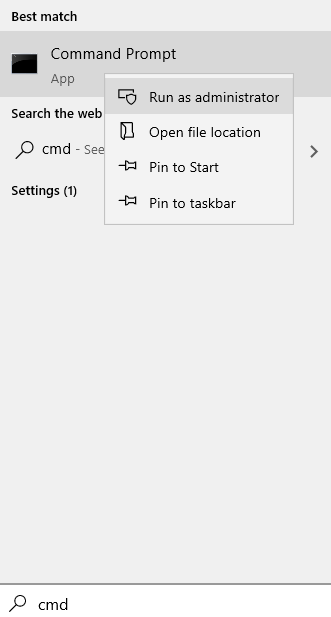
3 -ahora, ejecute el comando que se proporciona a continuación y presione la tecla ENTER
SLMGR /XPR
4 -Clar la ventana CMD.
Método 4 - Uso de la clave genérica
Error 0xc004f213 puede ocurrir después de actualizar a Windows 10 Pro, y su computadora instaló Windows 10 Enterprise en lugar de la edición Pro. Este es un error conocido.
1 - Desconecte su PC de Internet.
2 - Configuración> Actualización y seguridad > Activación> Cambiar la clave de producto opción.
Ingrese esta clave: VK7JG-NPHTM-C97JM-9MPGT-3V66T (Ingresar esta clave de producto genérico degradará su PC de Enterprise Edition a Pro).
Clickea en el Activar producto botón.
3- Reinicie su computadora.
Sin embargo, si ninguno de los métodos anteriores funciona, es posible que deba comprar una nueva clave de producto. Esto debe hacerse en caso de que no haya tenido una cuenta de Microsoft antes de cambiar la placa base. En ese caso, no podrías usar el Método 2 en absoluto. Alternativamente, también puede cambiar la nueva placa base y usar la antigua en su lugar y ver si funciona.
Pero, si todavía enfrenta el problema, la única opción sería contactar a un agente de Microsoft.
- « Capacidad inalámbrica desactivada Error en Windows 10/11 corrección
- El uso de la CPU está atascado en un uso del 100% en Windows 10/11 Fix »

